Especifica a adaptabilidade, a inclusão ou exclusão do histórico do documento, a referência de espaçamento 3D para a peça ativa e a configuração dos furos roscados.
Acessar
Faixa de opções:
guia Ferramentas  painel Opções
painel Opções  Configurações do documento
Configurações do documento
![]() . Na caixa de diálogo, clique na guia Modelagem.
. Na caixa de diálogo, clique na guia Modelagem.
O tipo de documento ativo determina que opções estão disponíveis.
Utilizado de forma adaptativa em montagens
Somente disponível se a peça ativa for adaptativa. Exclui o indicador que exibe se uma peça é utilizada de forma adaptativa em uma montagem. Desative a caixa de seleção para excluir o indicador adaptativo.
Compactar histórico do modelo
Selecione-o para bloquear o retrocesso do histórico do documento ao salvar o arquivo. Desative a caixa de seleção para gerar novamente o histórico do documento e permitir o desempenho rápido na edição. Selecione a guia Gerenciar painel Atualizar
painel Atualizar Reconstruir tudo.
Reconstruir tudo.
Validação de operação avançada
Define o algoritmo para calcular as operações de peças.
Quando selecionada, utiliza um algoritmo de cálculo integral que é mais lento, mas capaz de produzir resultados de operações mais exatos em casos raros. Desative esta opção para utilizar um algoritmo otimizado de cálculo de operações, que melhora de forma significativa o desempenho das operações de casca, inclinação, espessura e deslocamento.
- Para evitar alterações topológicas inesperadas, não é possível usar uma combinação destes dois algoritmos em uma peça.
- A opção Validação de operação avançada não está disponível para peças herdadas que sejam calculadas com o algoritmo integral.
Conservar detalhe de gráficos avançados
Quando selecionada, salva informações dos gráficos com o arquivo no disco. Usa este detalhe na exibição gráfica se em Opções do aplicativo, Configurações - guia Exibir, o valor definido for Mais suave.
Mostrar estado de restrição no navegador
Agora o status de restrição é exibido por padrão no navegador de montagem como  ,
,  ou
ou  para indicar um destes três estados:
para indicar um destes três estados:
- Restrição total Um ponto preto indica que o componente está totalmente restringido.
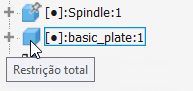
-
Sub-restringido Um ponto vazado indica que o componente está sub-restringido e precisa de atenção. Para resolver, abra a caixa de diálogo Editar restrição para identificar possíveis problemas.
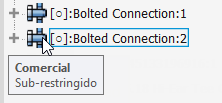
- Desconhecido Um traço indica que o status de restrição do componente é desconhecido. Para resolver este estado, reconstrua a montagem. Na faixa de opções, acesse a guia Ferramentas
 guia Gerenciar
guia Gerenciar  painel Atualizar
painel Atualizar  Reconstruir tudo
Reconstruir tudo  .
.

Secionamento
- Participar de seções de montagem e desenho
-
Quando selecionada, no menu de contexto de componente no desenho, a opção de seção fica selecionada. O componente participa de seções de modelos de montagem. Quando desmarcada, no menu de contexto de componente no desenho, a opção Nenhum fica selecionada. O componente não participa de seções de modelos de montagem.
Diâmetro de furo roscado
Controla o tamanho de modelo de operações dos furos com roscas em função do diâmetro maior, menor, de folga ou de tarraxa da rosca especificada.
- Aplicar a furos roscados herdados
-
Atualiza a configuração dos furos herdados existentes. Ao selecionar esta opção e clicar em OK, todas as operações de furos roscados herdados existentes no documento assumem a configuração de diâmetro do furo roscado.
Espaçamento de referência 3D
Define a distância entre pontos de referência para facilitar a precisão ao criar esboços 3D na peça ativa. Controla a precisão de referência ao utilizar a função Mover operação para arrastar uma operação.
Sistema de coordenadas do usuário
Clique em Configurações: para abrir a caixa de diálogo Configuração do UCS. Defina o prefixo de nomeação do UCS e o plano padrão e selecione a visibilidade do UCS e de suas operações.
Extensão inicial da vista
Na criação do arquivo, define a área visível inicial ao criar um modelo a partir do modelo. Configure este parâmetro nos arquivos de modelo para afetarem os novos arquivos. É possível ajustar a altura e largura inicial da janela de desenho.
As unidades das extensões iniciais da vista seguem a configuração da guia Unidades para o modelo.
Quando você abre uma montagem no Inventor, a vista de projeto ativa controla a vista inicial.
Ao abrir um arquivo de peça, o tamanho da peça controla a vista inicial.
Denominação de prefixos
Controla o esquema de denominação de prefixos padrão para novos corpos sólidos ou de superfície. Os prefixos padrão são Sólidos para corpos sólidos e Srf para corpos de superfícies.
Caixa de diálogo Criar componentes
Clique em Opções para abrir a caixa de diálogo Opções de criação de componentes, com as configurações que são específicas para o projeto ativo. É possível definir diferentes configurações para a cada um dos projetos.
Reparar ambiente
Quando selecionado, verifica automaticamente a qualidade do modelo após uma operação de reparo manual, como um fechamento de contorno. Reduz o desempenho quando selecionada em modelos complexos.
Contato interativo
As informações desta seção se aplicam somente a montagens.
Quando está selecionado, analisa os contatos entre componentes. Reduz o desempenho. A configuração padrão não está selecionada.
- Somente conjunto de contatos
-
Limita os componentes considerados no contato e na colisão na análise de contato dos componentes selecionados. Seguidamente, é possível reduzir a entrada ao solucionador de contatos.
Clique com o botão direito na montagem para definir os componentes selecionados como um conjunto de contatos.
- Todos os componentes
-
Analisa o contato de todos os componentes da montagem.
- Solucionador de contatos desativado
-
Desativa a análise do solucionador.
- Complexidade de superfície
-
Quando selecionado, fornece um melhor desempenho com a alteração de uma precisão ligeiramente menor na detecção de contatos e colisões. Ignora as superfícies complexas que estão muito próximas entre si.
-
Todas as superfícies
Inclui todas as superfícies. Fornece grande precisão, mas pode ser lenta em alguns modelos.
-
Superfícies gerais
Leve em consideração a maioria das superfícies; Ignore algumas concordâncias (fusões). Elimina os casos mais problemáticos em termos de desempenho. Fornece um equilíbrio razoável entre desempenho e a precisão.
-
Superfícies simples
Ignora superfícies não analíticas. Fornece um melhor desempenho, mas não contém qualquer contato entre superfícies NURBS.
-